GMO後払い
各取引の確認・変更>GMO後払いに関するメニューからは取引の決済の注文登録、注文情報の変更や取消が可能です。
- GMO後払いの注文登録
- STEP1.注文情報を入力
- STEP2.注文情報の確認
- STEP3.完了
- GMO後払いの注文登録(CSV)
- STEP1.注文情報を入力
- STEP2.注文情報の確認
- STEP3.完了
- GMO後払いの出荷報告
- STEP1.出荷報告を行う取引を検索
- STEP2.内容の確認
- STEP3.配送会社と伝票番号を入力・確認
- STEP4.完了
- GMO後払いの出荷報告(CSV)
- STEP1.出荷報告を行うデータをCSVファイルにて読込み
- STEP2.内容の確認
- STEP3.完了
- GMO後払いの取消
- STEP1.取消をする取引を検索
- STEP2.取消をする取引を選択
- STEP3.変更後の金額を入力
- STEP4.取消が完了
- GMO後払いの金額変更
- STEP1.金額変更をする取引を検索
- STEP2.金額変更をする取引を選択
- STEP3.変更後の金額を入力
- STEP4.変更後の金額を確認
- STEP5.金額変更が完了
- GMO後払いの注文情報の変更
- STEP1.注文情報を変更する取引を検索
- STEP2.注文情報を変更する取引を選択
- STEP3.変更後の取引情報を入力
- STEP4.変更後の取引情報の確認
- STEP5.注文情報の変更完了
GMO後払いの注文登録
GMO後払いのご利用にあたっては、オフラインからのご注文の場合も必ず購入者様へ以下内容に対するご同意をいただきますようお願いいたします。
GMO後払いの注文登録はこちらより行えます。
- ご利用にあたり審査がございます。
- 審査結果によっては「GMO後払い」を ご利用いただけない場合がございますので、その場合には別のお支払方法へ変更をお願いします。
- 審査の内容については開示しておりません。
- 「GMO後払い」はGMOペイメントサービス株式会社が提供するサービスです。
- 当社はGMOペイメントサービス株式会社に対しサービスの範囲内で個人情報を提供し、代金債権を譲渡します。
STEP1.注文情報を入力
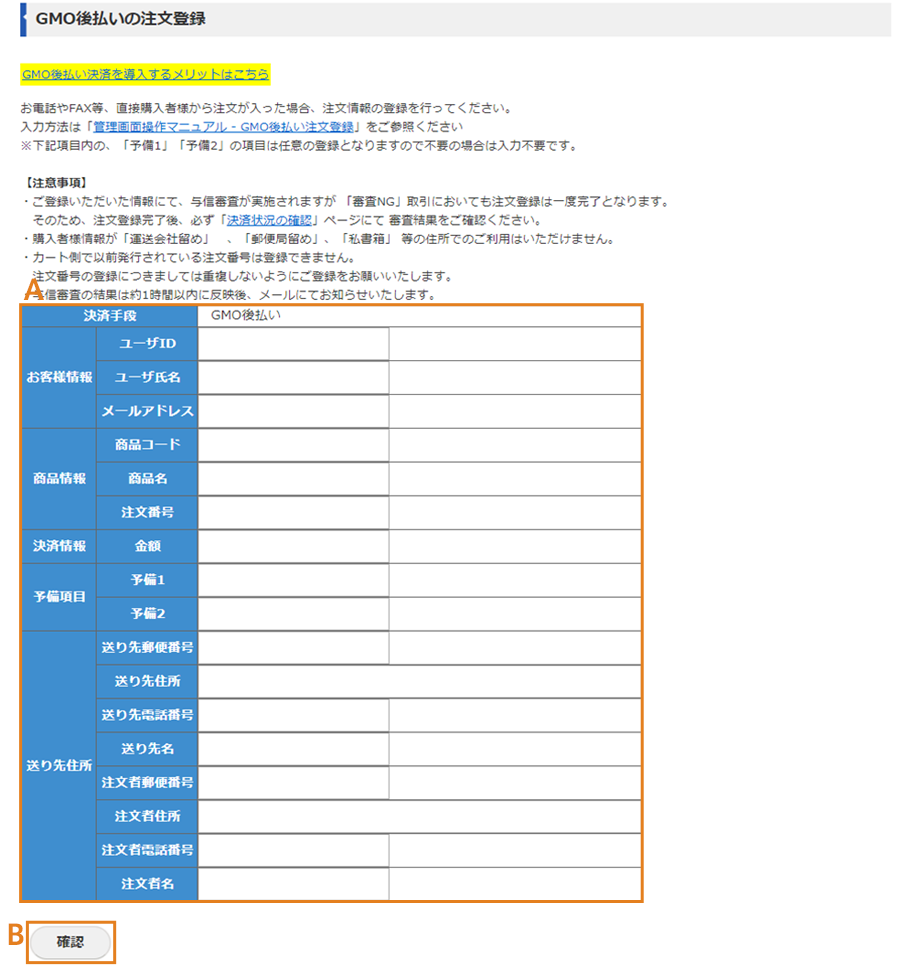
- 注文登録を行う取引情報を入力します。
- 確認ボタンをクリックします。
- 購入者情報が「運送会社留め」「郵便局留め」「私書箱」等の住所でのご利用はいただけません。
- カート側で以前発行されている注文番号は登録できません。注文番号の登録につきましては重複しないようにご登録をお願いします。
STEP2.注文情報の確認
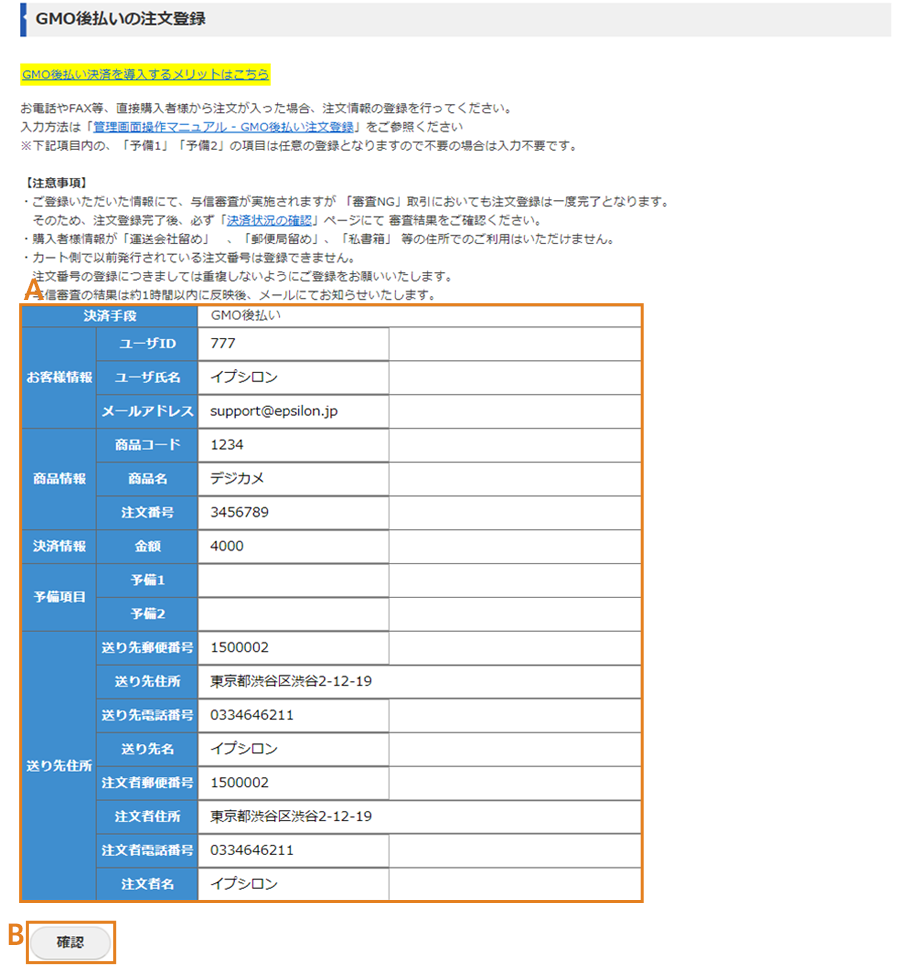
- 注文登録を行う取引および入力内容に相違がないかを確認します。「戻る」ボタンをクリックすると最初から登録手続きを行っていただく必要があります。
- 確認ボタンをクリックします。
STEP3.完了
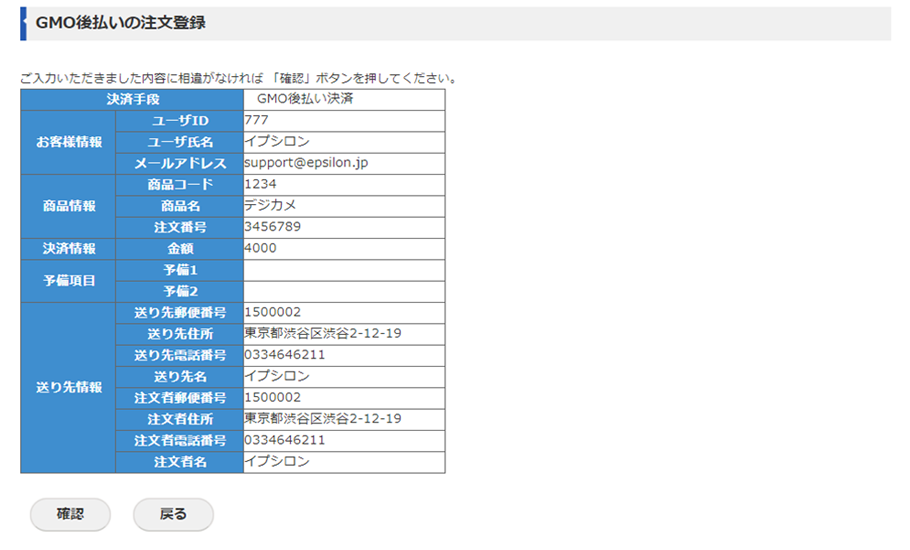
- GMO後払いの注文登手続きが完了しました。
- 確認ボタンをクリックします。
STEP1.注文登録を行うCSVデータを指定
イプシロン指定のCSVファイルをご利用の場合
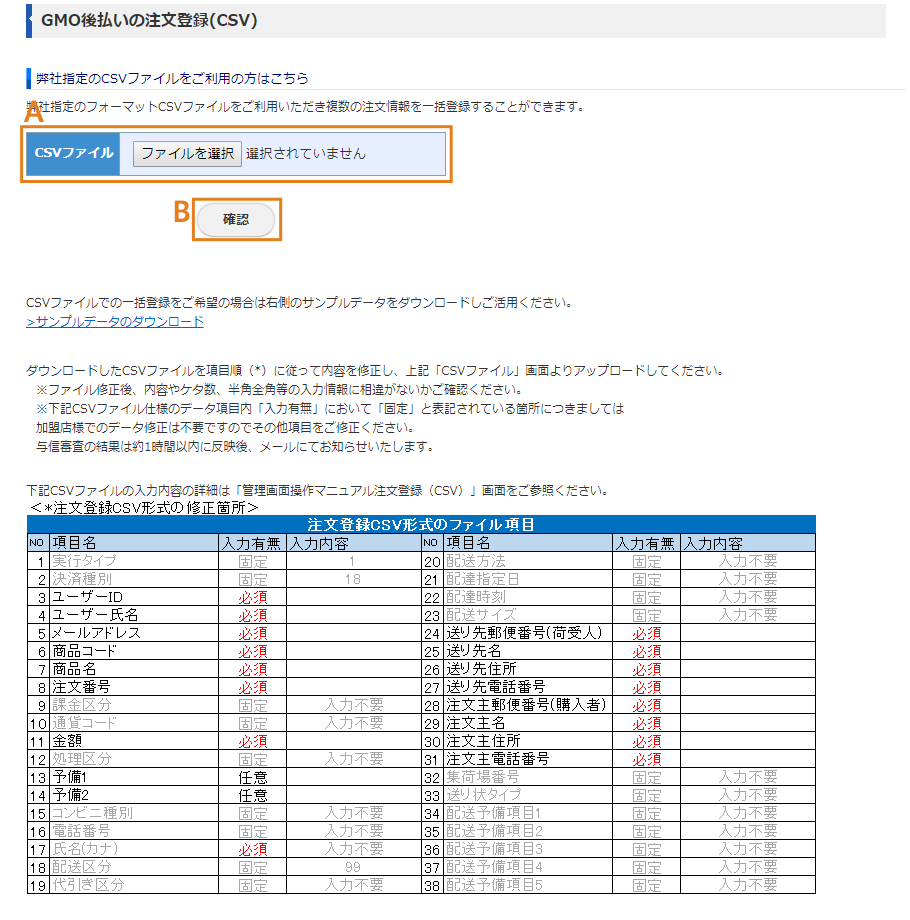
- 注文登録を行うCSVデータを指定。
- 「読み込みボタン」をクリックします。
CSVファイルは下記項目の順番に従ってカンマ区切りでファイルを作成ください。
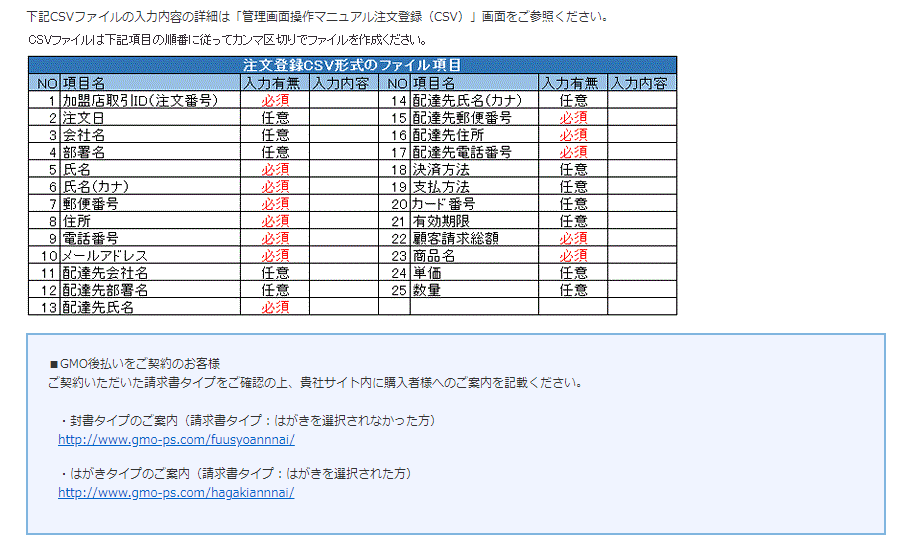
「NP後払い用」のCSVファイルをご利用の場合
- 1行目はヘッダー欄のため空欄行にしてください、ヘッダー欄がない場合、読み込みができない場合がございます。
- 購入者様が1注文で配送先を複数指定されている場合は、配送先1件目のみを残して他配送先レコードは削除してからアップロードしてください。
- 購入者様が1注文で複数購入されている場合は、注文情報1件目のみを残して他注文レコードは削除してからイプシロン管理画面にアップロードしてください。
STEP2.注文情報の確認
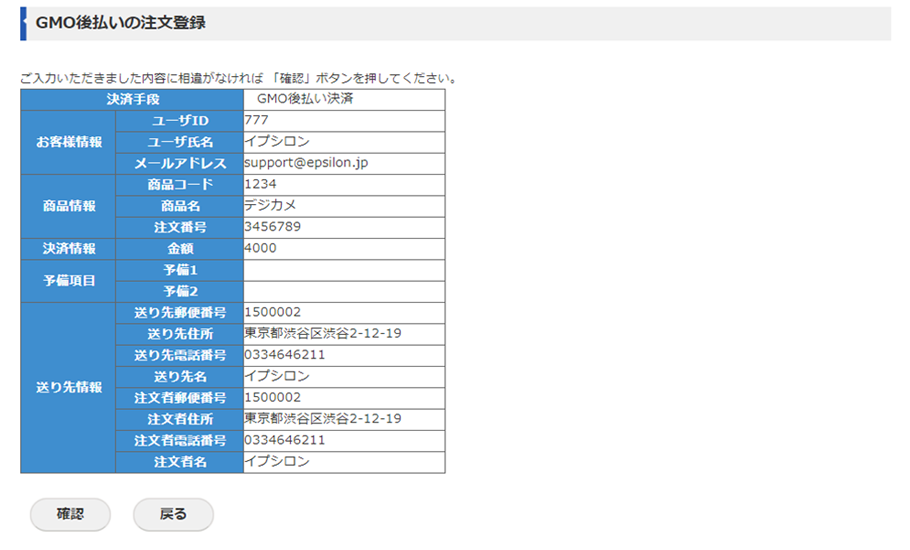
- 注文登録を行う取引および入力内容に相違がないかを確認します。「戻る」ボタンをクリックすると最初から登録手続きを行っていただく必要があります。
- 「完了」ボタンをクリックします。
CSVファイルを正しく読み込めない場合や、読み込んだデータに相違がある場合、エラーが表示されますのでエラー内容に沿ってCSVを修正いただき再度登録をお願いします。
STEP3.完了
GMO後払いの注文登手続きが完了しました。
GMO後払いの出荷報告
GMO後払いは、商品発送が可能な取引(審査結果OKの取引)の商品発送後、出荷報告手続きを行う必要があります。
GMO後払いの出荷報告はこちらより行えます。
- 出荷報告が行われない場合は決済事業者側に情報が伝達されないため、商品代金の入金が行われません。
- 出荷報告可能な取引は「仮売上」の状態(仮売上となった日より起算して90日以内)の取引に限られます。
- 出荷報告のタイミング
商品到着後に請求書が届くよう調整をお願いします。
○宅配便の場合・・・・・商品発送の当日か翌日
○メール便の場合・・・・商品発送から4日後
※上記は一般的な配送期間での目安となります。その為状況に応じて調整をお願いします。 - 出荷報告の翌営業日に請求書の発行を行いますので、商品到着日に指定がある場合は、商品の到着に合わせて出荷報告をお願いいたします。
STEP1.出荷報告を行う取引を検索
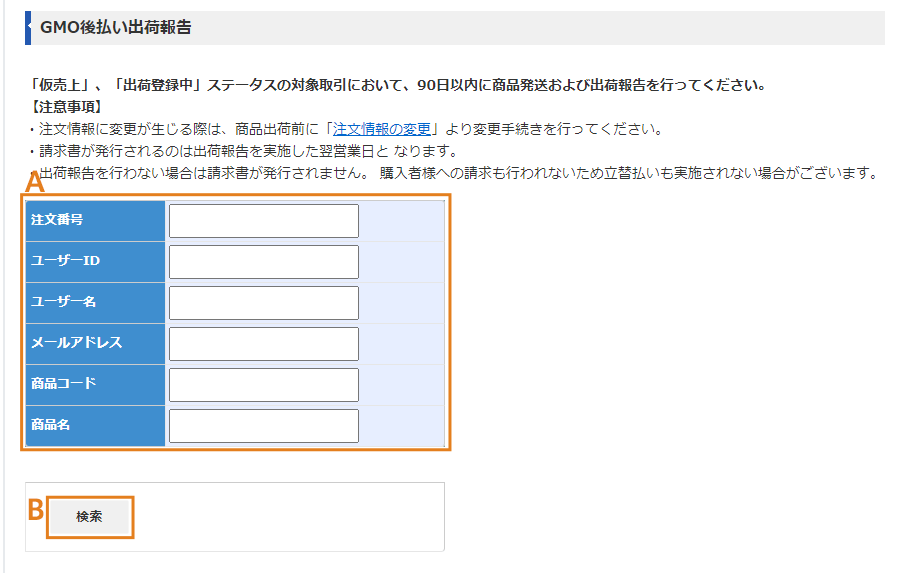
- 出荷報告を行う取引の検索条件を設定します。検索項目が未記入の場合、出荷報告可能な取引が全て表示されます。
- 「検索」ボタンをクリックします。
請求書が発行されるタイミングは出荷報告を実施した翌営業日となりますので、商品到着日と併せて出荷報告を行ってください。
STEP2.出荷報告を行う取引を選択
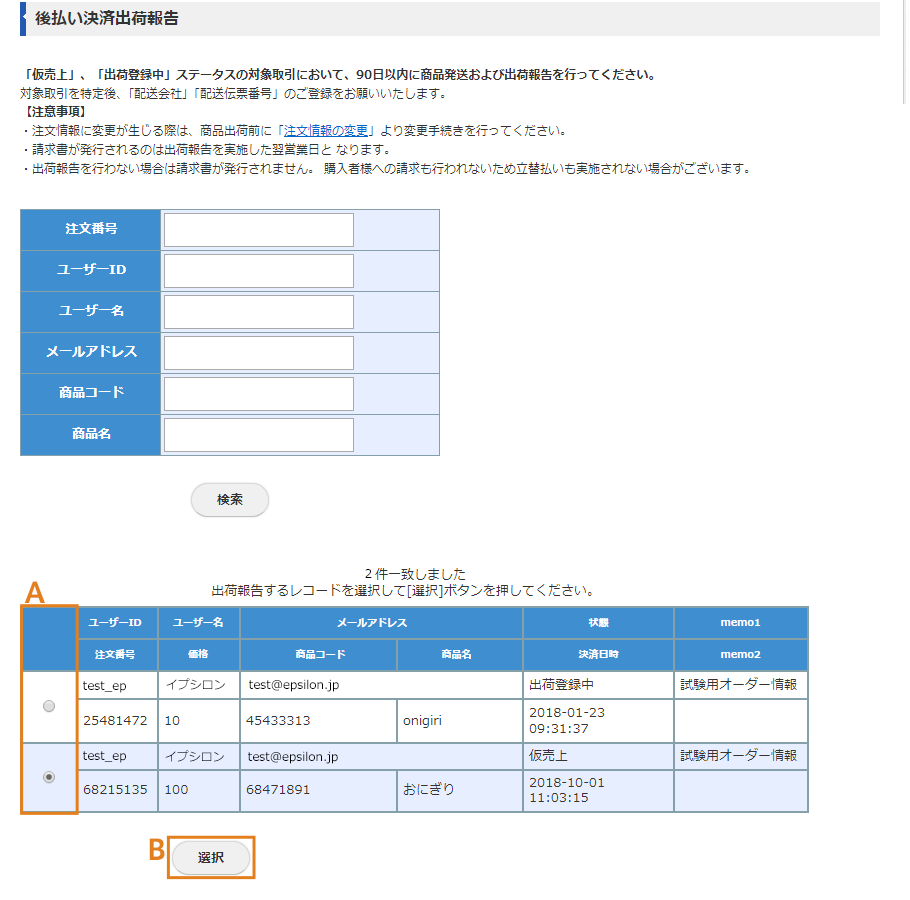
- 出荷報告を行う取引の検索条件を選択します。
- 「選択」ボタンをクリックします。
- 一度に複数の出荷報告を行うことができないので、1件ずつ登録してください。
- 注文情報に変更が生じる際は、商品出荷前に「GMO後払い注文情報の変更」より変更手続きを行ってください。
STEP3.配送会社と伝票番号を入力・確認
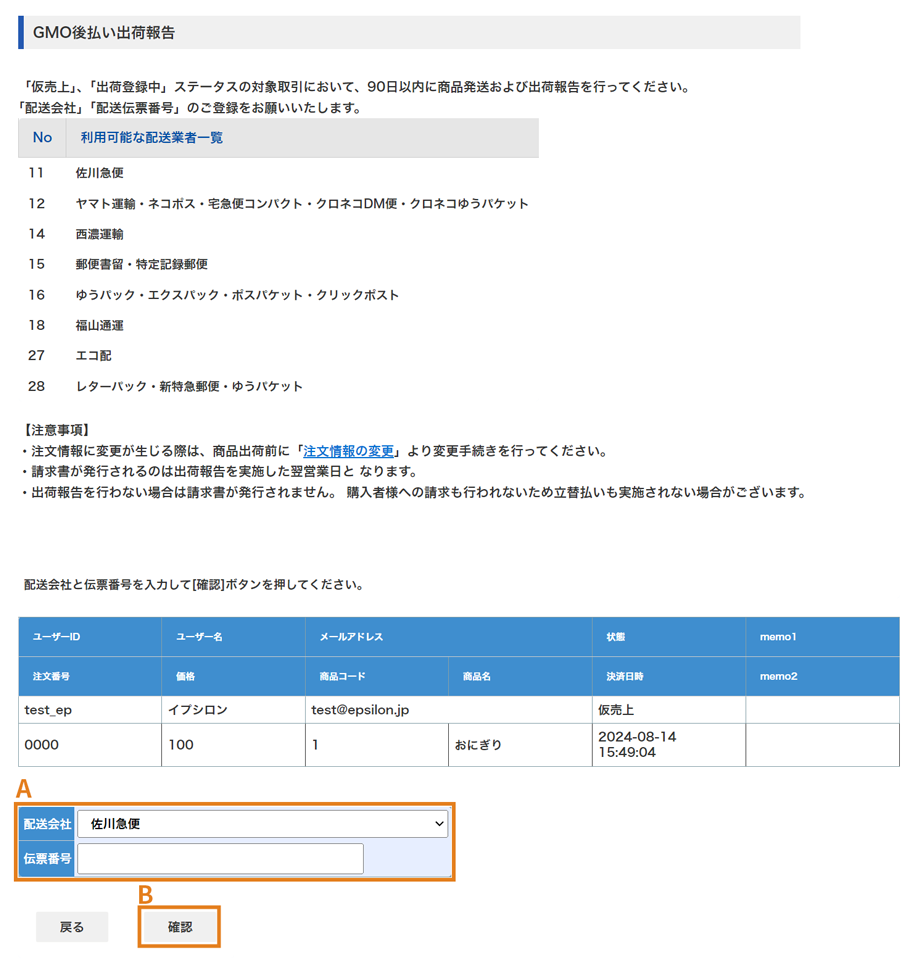
- 配送会社と伝票番号を入力します。
- 「確認」ボタンをクリックします。
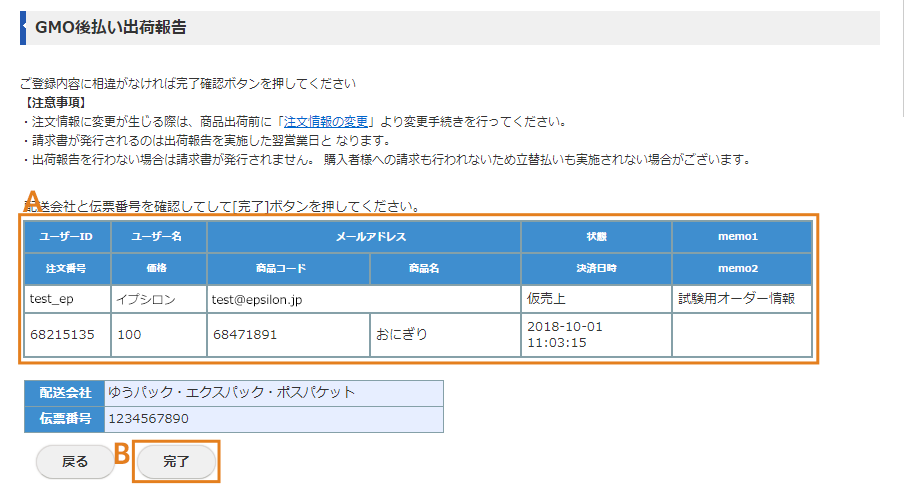
- 配送会社と伝票番号を確認します。
- 「完了」ボタンをクリックします。
登録情報を誤った場合は、再度出荷登録することが可能です。
STEP4.完了
配送会社と伝票番号の登録が完了しました。
STEP1.出荷報告を行うデータをCSVファイルにて読込み
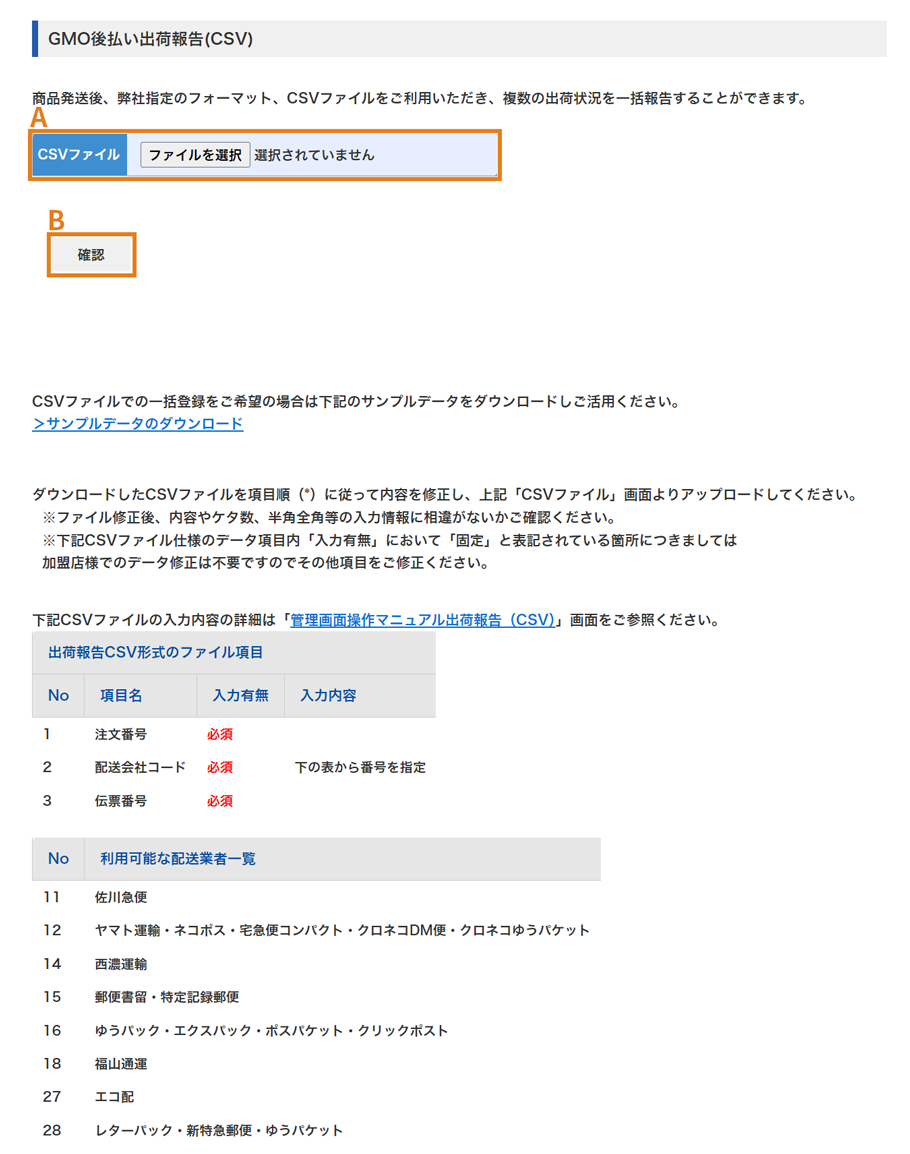
- 出荷報告を行うCSVデータを指定。
- 「読込みボタン」をクリックします。
STEP2.内容の確認
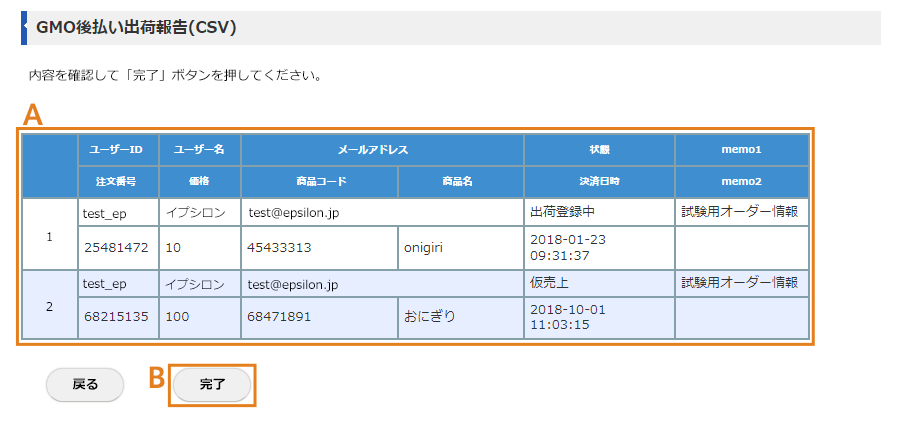
- 出荷登録を行う取引および入力内容に相違がないかを確認します。「戻る」ボタンをクリックすると最初から登録手続きを行っていただく必要があります。
- 「完了」ボタンをクリックします。
CSVファイルを正しく読み込めない場合や、読み込んだデータに相違がある場合、エラーが表示されますのでエラー内容に沿ってCSVを修正いただき再度登録をお願いします。
STEP3.GMO後払いの出荷報告が完了
GMO後払いの出荷報告が完了しました。
GMO後払いの取消
GMO後払い決済の取消処理が可能です。取消処理には期限がございます。決済取消期限一覧はこちら
GMO後払いの取消はこちらより行えます。
- 取消した取引を元の状態に戻すことは出来ません。
- 以下取引につきましては、取消処理は行えません。
- ❶購入者様が商品代金をお支払済みの場合
- 加盟店様より銀行振込等の直接精算にて返金手続きを行ってください。
- ❷取消期日を超過した場合(決済取消期限一覧はこちら)
- 状態「課金済み」の取引について、購入者様が商品代金をお支払前の場合に限り、
イプシロン管理画面の「お問い合わせフォーム」より対象取引情報および取消希望の旨、ご連絡ください。
- 状態「課金済み」の取引について、購入者様が商品代金をお支払前の場合に限り、
- ❸「仮売上」の状態から90日を超過した場合
- 無効なお取引となるため、取消処理は不要です(与信枠は自動で解除されます)。
- ❶購入者様が商品代金をお支払済みの場合
- 出荷報告後、取消処理を実施された場合、請求書発行費用が発生しますのであらかじめご了承ください。
STEP1.取消をする取引を検索
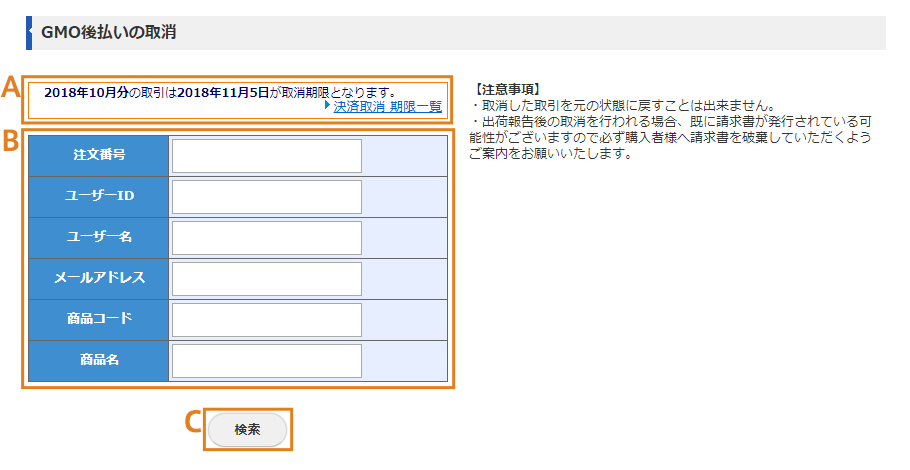
- 取消期限を確認します。
- 取消するを検索条件を設定。指定しない場合は取り消し可能な全ての取引が表示されます。
- 「検索」ボタンをクリックします。
STEP2.取消をする取引を選択
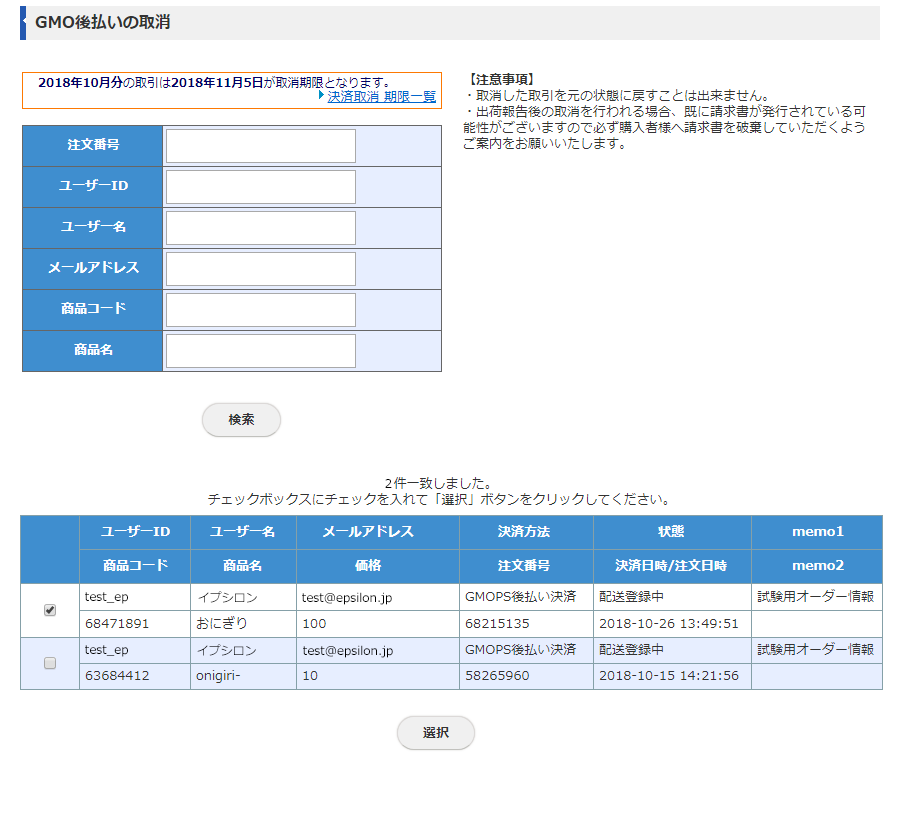
- 取消する取引を選択し、チェックボックスにチェックをいれます。一度に複数の取消を行う場合には、該当の取引全てにチェックをいれます。
- 「選択」ボタンをクリックします。
出荷報告後の取消を行われる場合、既に請求書が発行されている可能性がありますので必ず購入者様へ請求書を破棄していただくようご案内してください。
STEP3.内容を確認
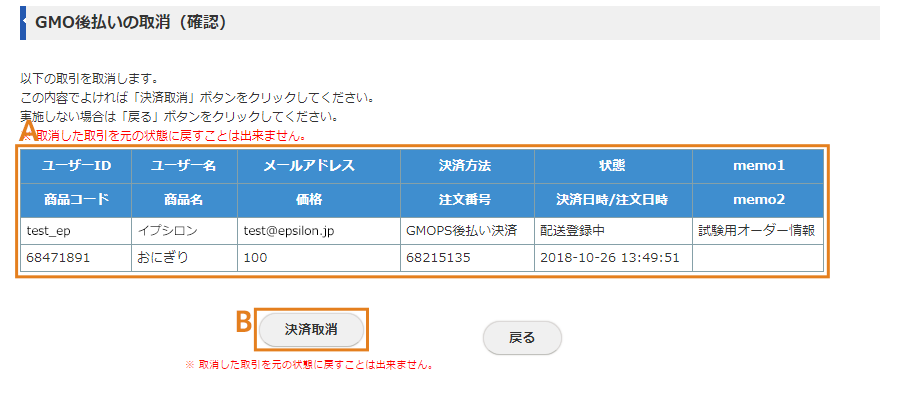
- 取消する取引に相違がないかを確認します。
- 「決済取消」ボタンをクリックします。
取消した取引を元(仮売上または課金済み)の状態に戻すことは出来ません。
GMO後払いの金額変更
GMO後払いの金額変更処理が可能です。
GMO後払いの金額変更はこちらより行えます。
- 金額変更可能な取引は、「仮売上」の状態(仮売上となった日より起算して90日以内)の取引に限られます。
- 金額変更処理時に行う与信結果(NGとなった場合)によっては、取引自体が無効となります。
STEP1.金額変更をする取引を検索
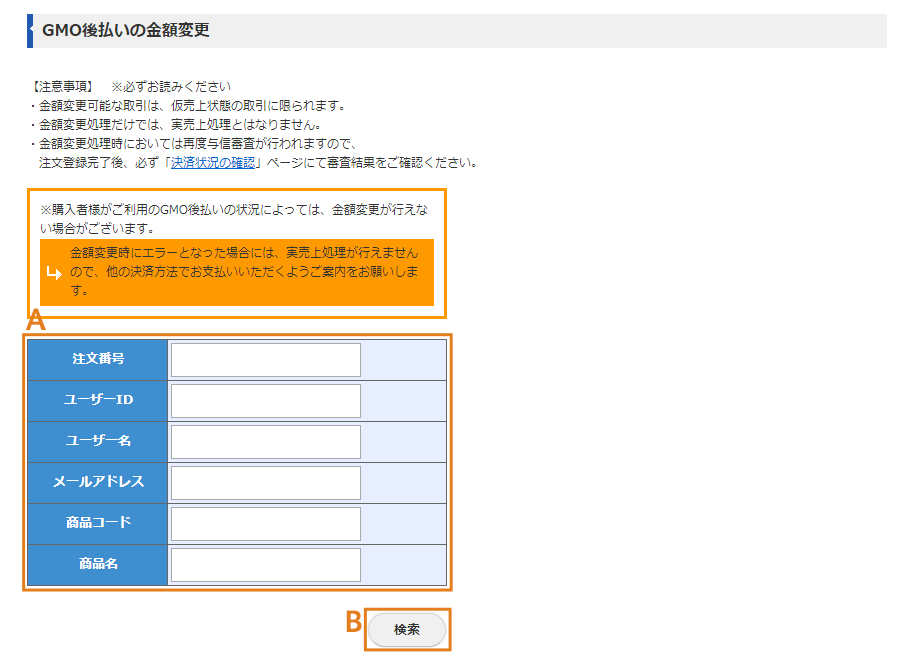
- 金額変更する取引の検索条件を設定。指定しない場合は、変更可能な全ての取引が表示されます。
- 検索ボタンをクリック。
STEP2.金額変更をする取引を選択
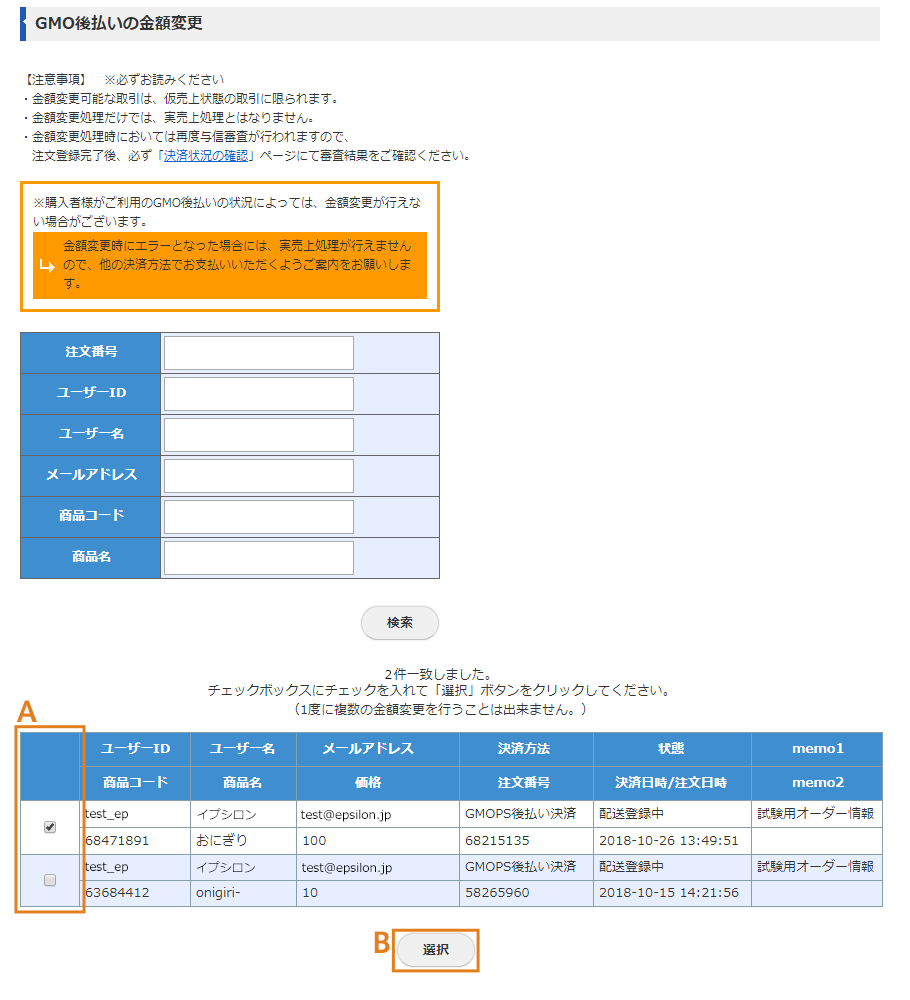
- 金額変更する取引を選択します。一度に複数の金額変更を行うことは出来ません。
- 「選択」ボタンをクリックします。
STEP3.変更後の金額を入力
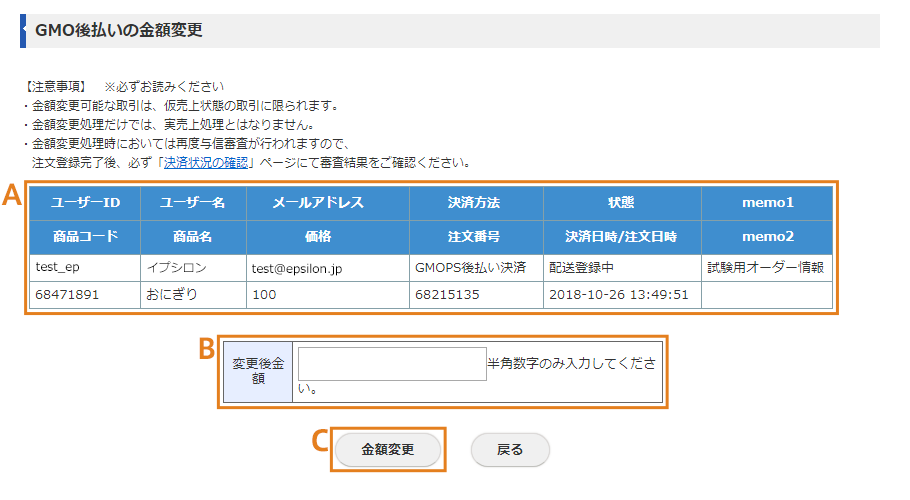
- 金額変更する取引に相違がないかを確認します。
- 変更する金額を入力します。
- 「金額変更」ボタンをクリックします。
- 変更可能金額は、5万円未満(税込)となります。
- 金額変更処理時においては、再度与信審査が行われますので、審査結果によって取引が無効になる可能性があります。
STEP4.変更後の金額を確認
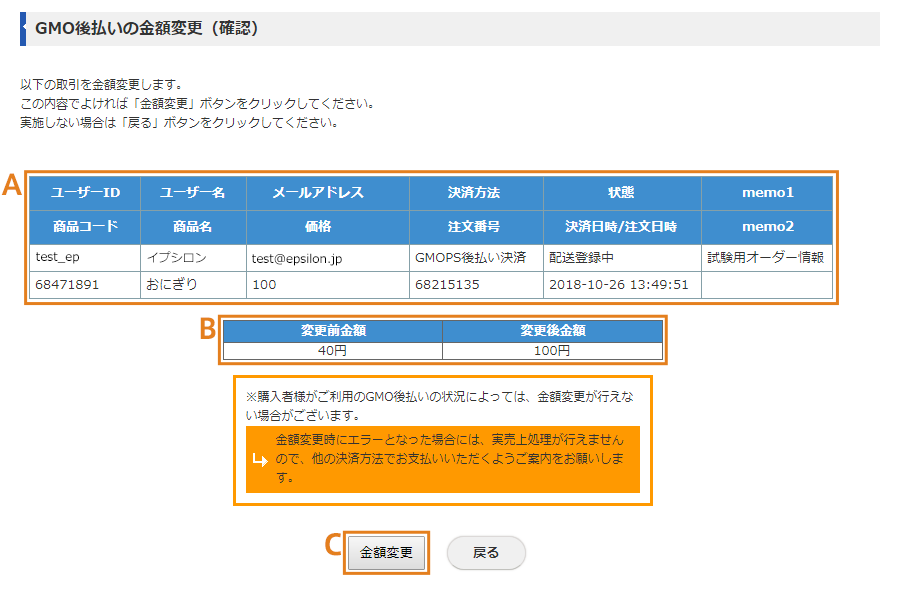
- 金額変更する取引に相違がないかを確認します。
- 変更前と変更後の金額に相違がないかを確認します。
- 金額変更ボタンをクリックします。
GMO後払いの注文情報の変更
GMO後払いにつきまして、商品発送先の住所等に変更が生じた場合は下記フォームより変更手続きが可能です。
GMO後払いの注文情報の変更はこちらより行えます。
注文情報の変更を行なう場合、変更後の情報にて再度審査を行うため、審査結果によっては注文自体が無効となる場合もございます。
そのため、変更が生じた場合は、必ず商品出荷前に変更手続きを行ってください。
STEP1.注文情報を変更する取引を検索

- 注意事項をご確認ください。
- 注文情報の変更を行う取引の検索条件を設定します。注文情報の変更を行う取引の検索条件を設定検索項目を未記入の場合、変更可能な取引が全て表示されます。
- 検索ボタンをクリックします。
注文情報の変更が可能な取引は「仮売上」状態で、尚且つ最終日から90日以内の取引に限られています。
STEP2.注文情報変更をする取引を選択
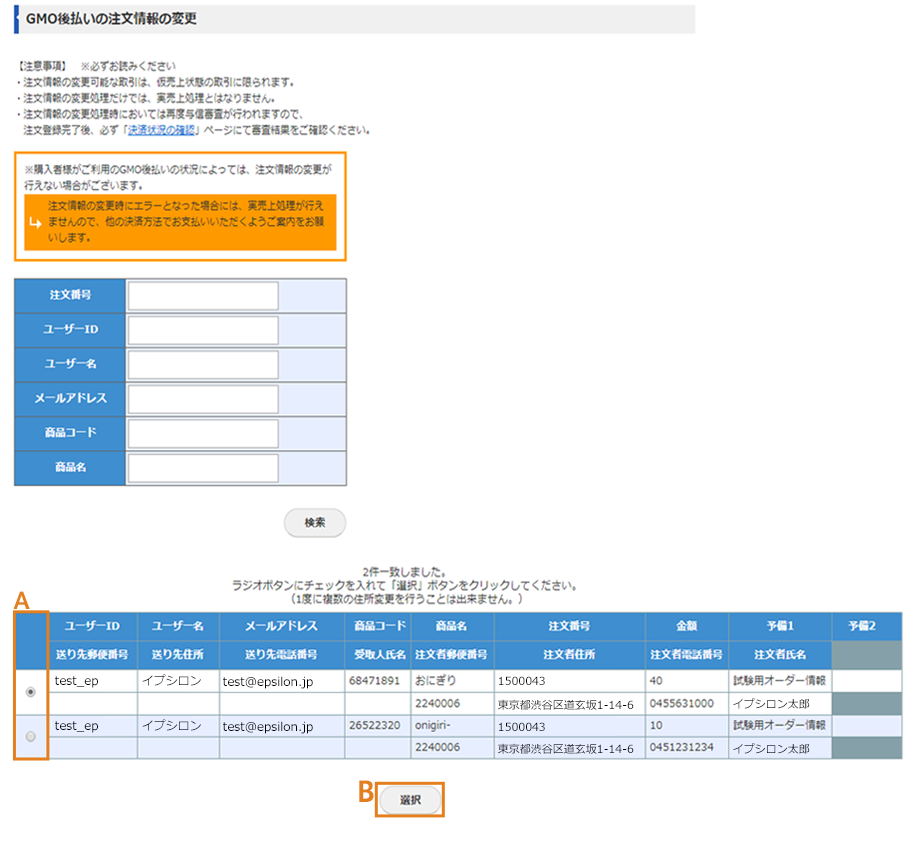
- 注文情報変更する取引を選択します。一度に複数の注文情報の変更を行うことは出来ません。
- 「選択」ボタンをクリックします。
STEP3.変更後の取引情報を入力
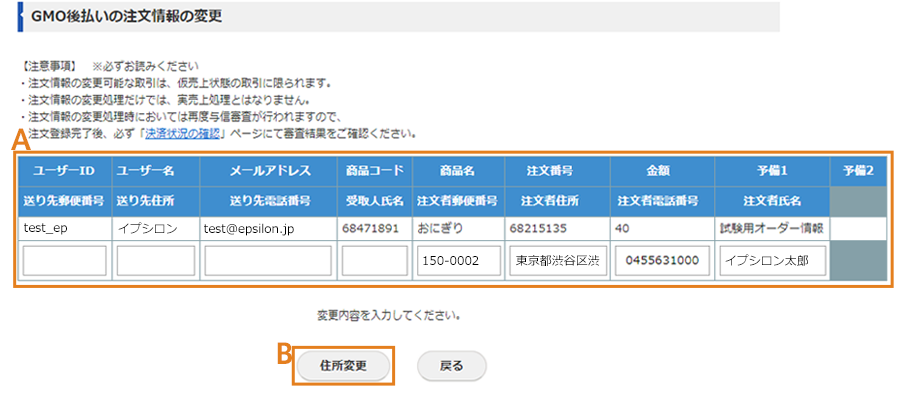
- 注文情報を変更後の取引情報を入力します。
- 「住所変更」ボタンをクリックします。
STEP4.変更後の注文情報を確認
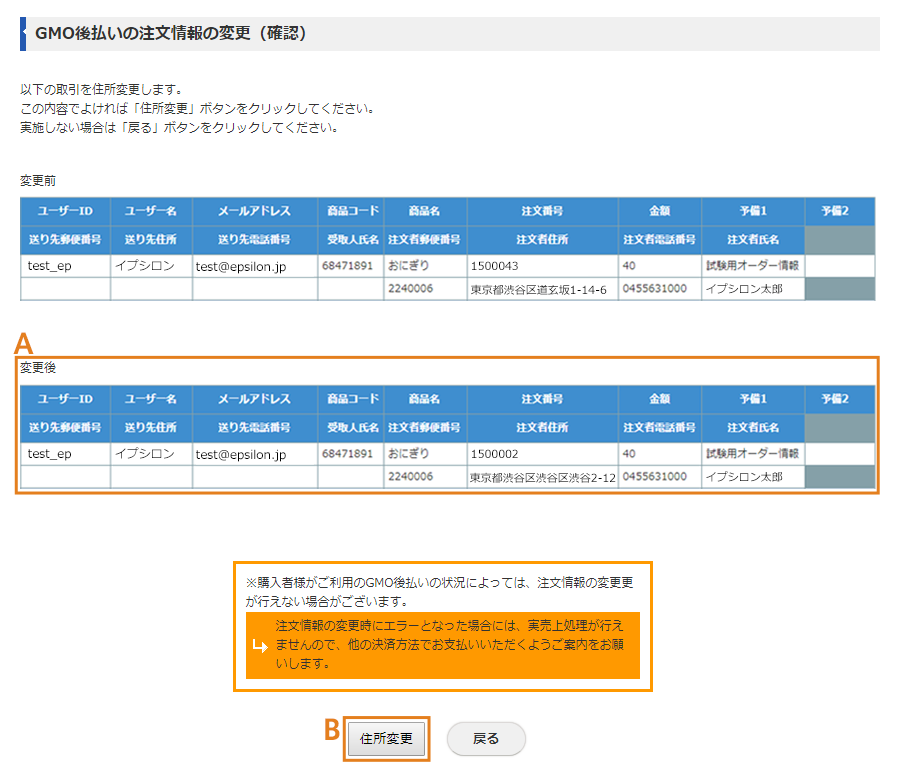
- 金額変更する取引に相違がないかを確認します。
- 金額変更ボタンをクリックします。
STEP5.GMO後払いの注文情報の変更が完了
注文情報の変更手続きが完了しました。
決済事業者での審査が行われるので、出荷前にイプシロン管理画面の「決済状況の確認に」にて、ステータスが「仮売上」となっているかをご確認のうえ出荷してください。